
[Einfache Anleitung] Konvertieren Sie Word in PDF über Adobe Acrobat & Alternativen

Sowohl PDF- als auch Word-Dateien sind in der heutigen Arbeitsumgebung nützlich. Dokumente wie Artikel, Angebote, Quittungen, Aufgaben usw. liegen in diesen Formaten vor. Um jedoch großartige PDFs aus Word-Dokumenten zu erstellen, benötigen Sie eine App, die einfacher zu bedienen ist und beeindruckende Ergebnisse liefert. In diesem Handbuch führen wir Sie durch den Konvertierungsprozess von Adobe Word in PDF und wie Sie Word mit anderen Methoden in PDF konvertieren können.
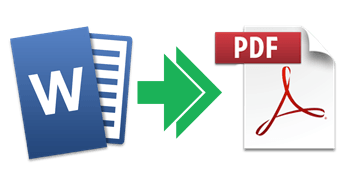
Es kann vorkommen, dass Sie die Datei für andere freigeben möchten, aber nicht möchten, dass sie sie ändern. Außerdem möchten Sie vielleicht auch Größenbeschränkungen vermeiden, wenn Sie es per E-Mail teilen. In diesem Fall sollten Sie Ihr Dokument in eine PDF-Datei umwandeln.
Es gibt noch mehrere andere Gründe, Word-Dateien in PDFs umzuwandeln.
Siehe auch:
Lösung für unterwegs: Word-zu-PDF-Konverter offline für schnelle Konvertierungen
So konvertieren Sie Microsoft Word-Dokumente in PDF: Schnell und effizient
Adobe Acrobat ist ein durchschnittliches Tool, mit dem Sie Ihre Arbeit vereinfachen und die Qualität von PDFs verbessern können. Wenn Sie also Ihr Dokument erstellt haben und es in PDF umwandeln möchten, ist dies eines der besten Tools. Für Offline-Konvertierungen ist jedoch eine Installation auf dem Gerät erforderlich. Aber Sie müssen die Kompatibilität sicherstellen. Es kann auf den meisten Plattformen verwendet werden und unterstützt Linux, Windows-, Mac-Computer, Android- und Windows-Telefone. Abgesehen davon können Sie Ihre Dateien auch direkt online konvertieren.
So konvertieren Sie Word offline mit Adobe in PDF:
Schritt 1. Wenn Sie das Tool noch nicht auf Ihrem Computer haben, laden Sie es von der offiziellen Adobe Acrobat-Website herunter und richten Sie es ein. Starten Sie es, und es öffnet sich mit einer primären Schnittstelle.
Schritt 2. Wählen Sie in den Werkzeugen die Option PDF erstellen. Wählen Sie im Dialogfeld das Dokument aus, das Sie in PDF umwandeln möchten.

Schritt 3. Wählen Sie einen Ordner für die exportierte Datei aus und klicken Sie auf die Option Speichern .
Adobe Acrobat hat auch eine Online-Version, in der Sie Ihre Dateien einfach direkt über das Internet konvertieren können. Solange Sie über eine stabile Internetverbindung verfügen, können Sie Ihre Dateien ohne großen Aufwand problemlos konvertieren. Es ist ziemlich einfach; Importieren Sie sie einfach und konvertieren Sie sie in das Tool.
So konvertieren Sie ein Adobe Acrobat-Dokument online in PDF:
Schritt 1. Gehen Sie zur Online-Tool-Website von Adobe Acrobat und klicken Sie auf die Schaltfläche Datei auswählen . Sie können die Dateien auch per Drag & Drop auf das Tool ziehen.

Schritt 2. Wählen Sie die DOC / DOCX-Datei aus, die Sie in das PDF-Format konvertieren möchten, und warten Sie, bis Ihre Dateien konvertiert sind. Speichern Sie sie nun auf Ihrem Gerät.
Wenn Adobe Acrobat allein nicht ausreicht, um Ihre Anforderungen zu erfüllen, gibt es auch einige Alternativen, die Sie in Betracht ziehen sollten. Schau sie dir an:
Auch wenn die Adobe Acrobat-App großartige PDF-Tools bietet, ist sie möglicherweise nicht die beste Option. Eine bessere alternative Anwendung, die Sie stattdessen verwenden können, ist Coolmuster Word to PDF Converter. Dies ist ein All-in-One-Tool, das ein Lebensretter für diejenigen ist, die Word-Dokumente schnell und einfach schnell und einfach in PDFs umwandeln möchten.
Darüber hinaus verfügt es über eine einfache Benutzeroberfläche, für deren Verwendung kein Fachwissen erforderlich ist. Es bietet erstklassige Leistung und ist gleichzeitig praktisch. Damit können Sie DOCX-Dateien in PDF konvertieren , ohne sich mit anderen Apps herumschlagen zu müssen. Sie können ganz einfach in Sekundenschnelle beeindruckende PDF-Dateien erstellen. Es verspricht qualitativ hochwertige Ergebnisse und manipuliert die ursprüngliche Formatierung beim Konvertieren der Dateien nicht. Darüber hinaus müssen Sie nicht eine Datei nach der anderen konvertieren. Fügen Sie einfach alle Ihre Dateien oder Ordner zur Software hinzu und starten Sie den Konvertierungsvorgang.
Führen Sie die folgenden Schritte aus, um Word mit Coolmuster Word to PDF Converter in PDF zu konvertieren:
01Laden Sie Coolmuster Word to PDF Converter auf Ihren Computer herunter und installieren Sie es. Starten Sie, um zur primären Benutzeroberfläche zu gelangen.
02Importieren Sie nun Dateien in die Software, indem Sie auf Datei hinzufügen und dann auf Ordner hinzufügen klicken. Auf diese Weise können Sie Dateien von Ihrem Computer hochladen. Sie können die Dateien auch per Drag & Drop in das Tool ziehen.

03Passen Sie vor dem Konvertieren Ihrer Dateien die Ausgabedateien an, indem Sie die Seitengröße und die Ränder ändern. Wählen Sie außerdem den gewünschten Speicherort für die Dateien aus. Wenn Sie fertig sind, tippen Sie auf die Schaltfläche Start , um den Konvertierungsprozess zu starten.

Die Notwendigkeit, Word in PDF zu konvertieren, ist unvermeidlich. MS Word ist das beste Textverarbeitungsprogramm, das die meisten Menschen zum Eingeben und Speichern ihrer Dokumente verwenden.
So verwenden Sie MS Word, um Word in PDF zu konvertieren:
Schritt 1. Klicken Sie auf Ihrem PC auf das rechte Word-Dokument, um es in Microsoft Office zu öffnen.
Schritt 2. Fahren Sie mit der Option Datei im Word-Dokument fort und wählen Sie Speichern unter aus den Optionen im linken Bereich. Tippen Sie im Dropdown-Menü auf die Option " Speichern unter " und wählen Sie dann "PDF" als Ausgabeformat aus.

Schritt 3. Tippen Sie abschließend auf das Symbol Speichern , um die Word-Datei in eine PDF-Datei umzuwandeln.
Ein kostenloses Online-Tool ist ebenfalls eine gute Option, die Sie in Betracht ziehen sollten. Nehmen wir Zamzar als Beispiel:
Schritt 1. Gehen Sie auf die Website von Zamzar und klicken Sie auf Dateien auswählen , um Ihre Word-Datei hochzuladen.

Schritt 2. Wählen Sie PDF als gewünschtes Format im Dropdown-Menü Konvertieren in . Klicken Sie anschließend auf Jetzt konvertieren.
Schritt 3. Laden Sie zum Schluss Ihre konvertierten Dateien herunter.
Weiterlesen:
Effizienz freisetzen: So erstellen Sie mühelos ausfüllbare PDFs aus Word
So kombinieren Sie Dokumente mit Merge PDF Online Kostenlose Tools
Hier geht es um den Word-zu-PDF-Konverter Adobe und wie man Word mit anderen Methoden in PDF konvertiert. Adobe Acrobat ist ein gutes Tool zum Konvertieren von Word-Dokumenten in PDF. Wenn Sie jedoch ein kompetentes Tool suchen, das das beste ist, ist Coolmuster Word to PDF genau das Richtige für Sie. Es kann viel mehr als nur die bloße Konvertierung von Word in PDF. Sie können Ihre Ausgabedateien anpassen, um qualitativ hochwertige Ergebnisse zu erzielen. Wenn Sie es noch nicht ausprobiert haben, ist dies der richtige Zeitpunkt!
Verwandte Artikel:
Effiziente Zusammenarbeit: So senden Sie ein Google-Dokument als PDF per E-Mail
[Nützliche Bürotipps] So scannen Sie Dokumente in 5 einfachen Methoden in PDF
Wie speichere ich ein Google-Dokument als PDF? [Computer & Mobilgerät]
Mühelose PDF-Konvertierung: So speichern Sie Google Text & Tabellen als PDF auf dem iPhone
Vereinfachen Sie Ihren Workflow: So führen Sie PDF-Dateien in wenigen Minuten zusammen





